Подключение "Mango Office"
MegaCRM позволяет интегрировать сервис ВАТС "Mango Office".
С помощью данного сервиса Вы сможете:
- Настраивать логику звонков, при которой входящие звонки будут направляться нужным менеджерам.
- Подключать операторов и настраивать переадресацию звонков от одного оператора - другому.
- Фиксировать звонки (в том числе пропущенные).
- Работать с отчетами и аналитикой по звонкам.
- Работать с внутренней телефонией.
Обратите внимание!
- Со стороны MegaCRM подключение и использование телефонии предоставляется бесплатно на тарифах Привилегия и Стандарт.
- Оплата услуг телефонии производится на стороне сервиса "Mango Office".
- Со стоимостью услуг, предоставляемых "Mango Office" Вы можете ознакомиться по ссылке.
Давайте рассмотрим, как подключить телефонию "Mango Office" в MegaCRM.
Шаг 1
Для начала Вам необходимо активировать виртуальную АТС на стороне Mango Office. Подробный алгоритм действий описан по ссылке.
Шаг 2
После того, как виртуальная АТС будет активирована Вам необходимо создать сотрудников и настроить схемы переадресации звонков. Пошаговые инструкции всех необходимых настроек описаны по ссылке.
Шаг 3
После добавления сотрудников и завершения настроек Вам необходимо подключить API.
Для этого, в личном кабинете Mango Office, выберите в меню "Интеграции" и перейдите в раздел "API-коннектор".

В данном разделе Вам необходимо подключить API. Если у Вас возникнут трудности с подключением, рекомендуем Вам обратиться в техническую поддержку Mango Office или перейти на страницу Подключение API и оставить заявку на подключение.
Шаг 4
В разделе API-коннектор отобразятся данные для настройки внешней системы.

Скопируйте "Уникальный код вашей АТС".

Шаг 5
Откройте MegaCRM. Перейдите в раздел "Настройки" -> "Интеграции". В списке телефоний выберите "Mango Office" и нажмите на Иконку "+" в карточке.

Шаг 6
Откроется окно настроек. Вставьте в поле "Уникальный код АТС" ранее скопированный Вами номер.

Шаг 7
Теперь вернитесь в кабинет "Mango Office" и скопируйте “Ключ для создания подписи”.

Шаг 8
Вернитесь в MegaCRM и вставьте скопированный ключ в поле "Ключ для создания подписи”.

Шаг 9
Скопируйте ссылку из поля “Адрес внешней системы” и нажмите кнопку “Сохранить”.

Шаг 10
Вернитесь в кабинет "Mango Office", вставьте скопированный адрес в поле “Адрес внешней системы” и сохраните настройки.

Шаг 11
Теперь, когда интеграция настроена, Вам осталось привязать внутренние номера к сотрудникам.
Для этого перейдите в раздел "Сотрудники", откройте карточку нужного работника.
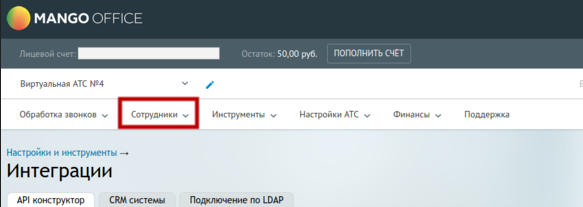
И перейдите к редактированию.

Шаг 12
Шаг 13
В конце не забудьте сохранить изменения в окне редактирования сотрудника.



